背景
由于这次对RTT的梳理是基于野火的启明6M5,而启明6M5使用的IC为瑞萨的RA6M5,在RTT上,这颗IC配置是基于瑞萨的FSP工具来配置的,因此了解这个工具就变得很有必要了。
熟悉ST的工程师都知道,ST为降低工程师配置外设的难度,专门开发并维护了一套工具,叫cubemx。同样的,瑞萨也有类似的工具,叫做FSP。个人认为,瑞萨的RASC在使用便捷程度上,甚至超过了Cubemx,这么说的原因有以下几点:
1. fsp可以完完全全的做到了配置完一个模块,该模块对应的功能就自动配置好了,不需要再去查资料检查到底是因为哪些部分没配对导致的不能正常工作。
2. 使用完不同芯片的RASC后,会发现一个很有趣的现象,虽然芯片不同,但是RASC的使用上完全一致,且在初步调试时,几乎需要要查阅芯片手册即可在RASC界面上获取到不同功能模块对应的芯片管脚信息,也就是说,在初期功能粗调阶段,完全可以抛开规格书直接使用RASC来获取所需的信息并验证。
FSP版本获取
瑞萨所有的fsp都存储与github,对应链接为:renesas/fsp: Flexible Software Package (FSP) for Renesas RA MCU Family (github.com)。
以5.3版本为例,其发布内容如下:
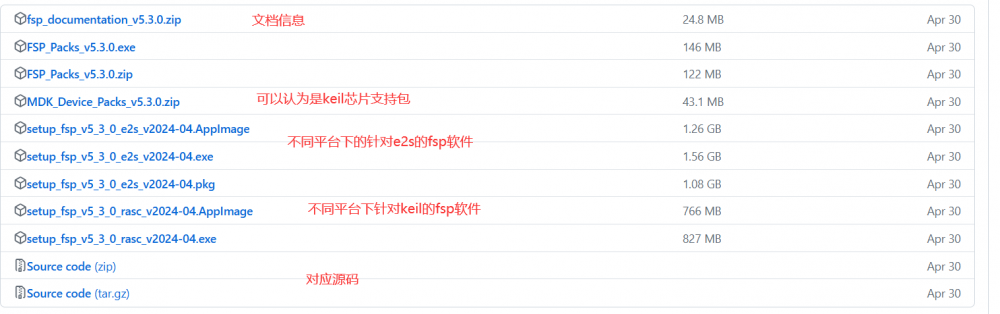
FSP安装
这块其实没啥好讲的,直接在github上下载所需的fsp版本,直接安装即可,安装过程中并没有明显的坑,因此不需要做细节性的分布讲解。
第三方应用配置FSP入口
Keil配置
在keil中依次按以下步骤点击:

在弹出界面上,依次点击并输入以下信息
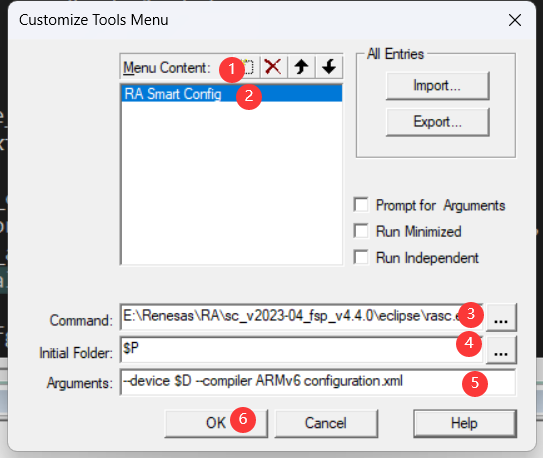
其中,
1. 步骤三信息为本地rasc软件安装路径
2. 官方推荐勾选Run Independent,但个人建议不要勾选,这个选中,说白了就是在配置FSP时,Keil还能继续操作。也就是说,勾选后,Keil和RASC是分开运行的,这容易导致两边异步运行导致异常,甚至因为打开多个RASC而导致配置混乱。
IAR配置
1. 点击Tools --> Configure Tools...
2. 点击new
3. 在弹出的界面中输入以下信息:
RASC界面简介
以上步骤操作完成后,Tools菜单中会出现 RA Smart Config的选项,点击此选项便可进行rasc配置项配置,RASC的具体界面如下:
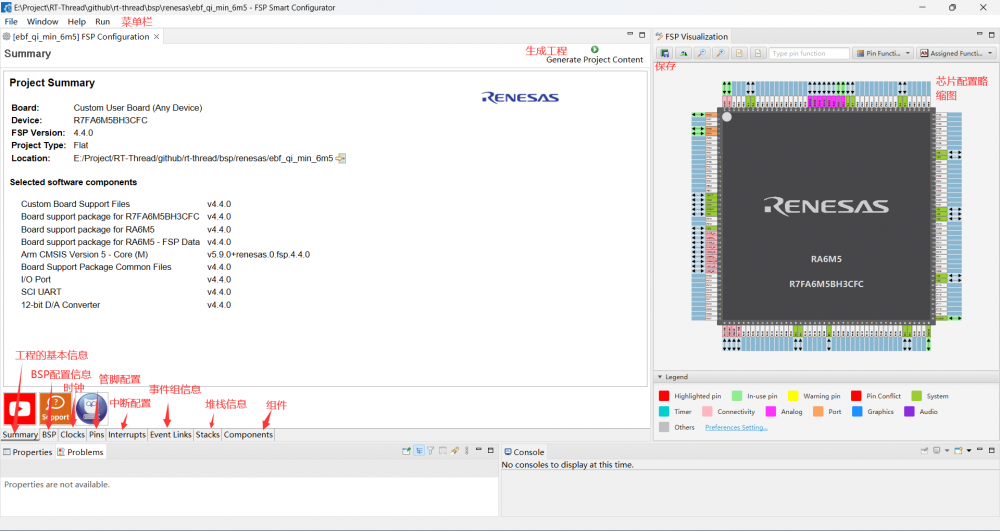
详细解释如下:
Summary:使用“摘要”选项卡,您可以看到项目的所有关键特征:电路板、设备、工具链等。
BSP:使用 BSP 选项卡,您可以从初始项目选择中更改电路板特定的参数。
Clocks:使用“时钟”选项卡,您可以为项目配置 MCU 时钟设置。
Pins:使用“引脚”选项卡,您可以配置每个端口引脚的电气特性和功能。
Interrupt:使用中断选项卡,您可以添加新的用户事件/中断。
Even Links:使用“事件链接”选项卡,可以配置事件链接控制器使用的事件。
Stacks:使用“堆栈”选项卡,可以添加和配置 FSP 模块。对于在此选项卡中选择的每个模块,“属性”窗口提供对配置参数、中断优先级和引脚选择的访问。
Components:“组件”选项卡提供所选模块的概述。
Generate Project Content:根据RASC当前配置生成keil工程
后续
写到这,基本上就已经介绍完了怎么安装RASC,怎么在KEIL上配置和调用RASC,以及RASC界面主要功能区域。而具体使用,其实在后面的移植部分会一步一步的操作,在这边介绍反而显得没那么有针对性,因此暂时不一一列举。
